- Guide per Montare Video
- 1.Convertitori da audio a testo online gratuiti
- 2.Gli 9 migliori generatori di voci AI
- 3.Idee, Musica e Frasi per Video di Compleanno
- 4.Come Generare Sottotitoli Automatici in Video
- 5.Software Migliori per Montaggio Video con IA
- 6.Strumenti Online Migliori per Rimuovere Voce
- 7.Come Sostituire i Volti nei Video
- 8.Migliori Lettori Video Gratuiti per PC
- 9.Migliori programmi gratuiti per riprodurre DVD
- 10.Rimuovere rumori di sottofondo da video
- 11.Creare Video di Mappa di Viaggio Animata
- 12.I 10 Migliori Cutter Video Gratuiti
- Miglior Editor Video su PC: Filmora
- Provalo gratuitamente Provalo gratuitamente
Splitter MOV: come dividere il file Mov (Quicktime)
Aggiornato il 09/04/2024• Soluzioni comprovate
MOV è un formato sviluppato da Apple ed è comunemente utilizzato sui siti Web per lo streaming di video agli utenti tramite una connessione Internet. If you use MOV (QuickTime) files regularly, you may need to split a single MOV video file into several parts for easy storage or sending through email. Qui vi consiglio uno splitter MOV facile da usare- Wondershare Filmora per Mac per dividere facilmente il file MOV. Oltre a MOV, supporta tutti i formati più diffusi come AVI, DV, DIF, NUT, H261, H264, NSV, FLV, MKV, MP4, M4V e altri. Il tutorial seguente mostrerà come dividere i file MOV utilizzando Video Editor. Ora installa il software e segui i passaggi.
 Garanzia di Download Sicuro, zero malware
Garanzia di Download Sicuro, zero malware
 Garanzia di Download Sicuro, zero malware
Garanzia di Download Sicuro, zero malware
(vai a scaricare Filmora mobile sul tuo dispositivo mobile tramite Appstore e GooglePlay).
*Le informazioni sul prodotto e sulla fatturazione ti verranno inviate via email dopo l'acquisto.
1Aggiungi il file MOV QuickTime alla timeline
Dopo aver eseguito Video Editor, fai clic su "Importa" per selezionare il file e aggiungerlo all'elemento multimediale. Puoi anche trascinare e rilasciare direttamente il file nel programma. Quindi trascina il file di destinazione sulla timeline per la divisione.
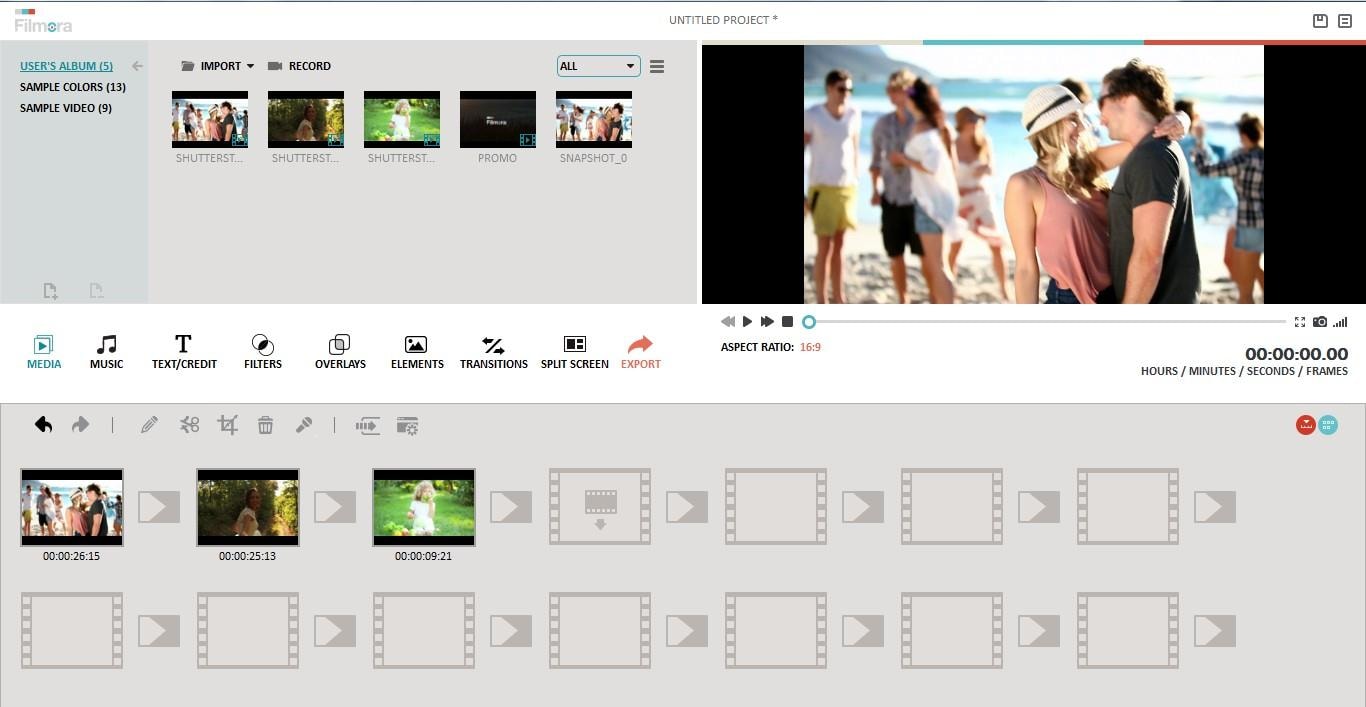
2 Split file in this AviSplit Alternative
Fare clic sul pulsante "Riproduci"; quindi il tuo video MOV verrà riprodotto in una finestra di anteprima sul lato destro dello schermo. Guarda attentamente il video e fai clic sul pulsante "Pausa" nel punto in cui desideri dividere il video. Quindi fai clic sull'icona "Dividi" sopra la timeline e Video Editor dividerà il video nel punto in cui hai interrotto la riproduzione.
Suggerimento: l'editor video contiene una funzione "Rilevamento scene" che ti consente di dividere facilmente i video per capitolo. Fai clic con il pulsante destro del mouse sul file nell'elemento multimediale e scegli "Rilevamento scena"> "Rileva". Quindi il programma separerà automaticamente l'intero file MOV in più parti. Successivamente, fai clic su "Applica" e vedrai i file video uniti sulla timeline.

3Salva il nuovo file MOV (QuickTime).
Quando tutto è pronto, fai clic su "Crea" per salvare i nuovi file MOV. Nella scheda formato, assegna un nome alla clip divisa e scegli una directory in cui salvare il nuovo file MOV. Puoi anche fare clic su "Impostazioni avanzate" per personalizzare le impostazioni di output. Se desideri riprodurre il nuovo file su iPod, iPhone o iPad, scegli "Dispositivo" e seleziona la miniatura del dispositivo dall'elenco. Oltre a ciò, puoi anche caricare direttamente il file MOV su YouTube o masterizzarlo su dischi DVD per guardarlo in TV.

Chiudi la finestra. Seleziona la parte successiva del MOV originale e ripeti l'ultimo passaggio per salvare i file MOV divisi.
 Garanzia di Download Sicuro, zero malware
Garanzia di Download Sicuro, zero malware
 Garanzia di Download Sicuro, zero malware
Garanzia di Download Sicuro, zero malware
(vai a scaricare Filmora mobile sul tuo dispositivo mobile tramite Appstore e GooglePlay).
*Le informazioni sul prodotto e sulla fatturazione ti verranno inviate via email dopo l'acquisto.

Il programma di montaggio video potenziato dall'IA, superpotente e facile da usare per tutti i creatori.
Provalo Gratis Provalo Gratis Provalo Gratis

